|
|
Windows 8 / 8.1のエクスプローラーでファイル/フォルダーの表示形式を変更する方法 | ||
Windows 8 / 8.1のエクスプローラーでファイル/フォルダーの表示形式を変更する方法 |
Q&A番号:016793 更新日:2023/07/10
|
Q&A番号:016793 更新日:2023/07/10 |
 | Windows 8 / 8.1のエクスプローラーで、ファイル/フォルダーの表示形式を変更する方法について教えてください。 |
 | Windows 8 / 8.1のエクスプローラーでは、メニューバーから設定を変更して、ファイルやフォルダーの表示を好みの形式に切り替えることができます。 |
Windows 8 / 8.1のエクスプローラーでは、メニューバーから設定を変更して、ファイルやフォルダーの表示を好みの形式に切り替えることができます。
はじめに
エクスプローラーのファイルやフォルダーの表示形式は、「大アイコン」「小アイコン」「並べて表示」「詳細」など複数種類用意されています。
メニューバーの表示タブから設定を変更して、好みの表示形式に切り替えることができます。
操作手順
Windows 8 / 8.1のエクスプローラーでファイルやフォルダーの表示形式を変更するには、以下の操作手順を行ってください。
「Windows」キーを押しながら「D」キーを押してデスクトップを表示します。
タスクバーに表示されている「エクスプローラー」をクリックします。
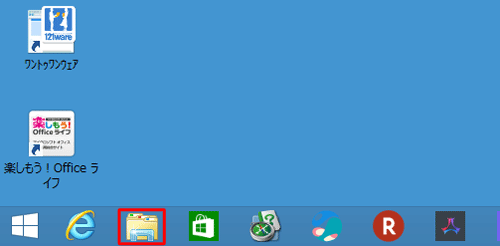
「ライブラリ」が表示されます。
メニューバーから「表示」タブをクリックし、「レイアウト」グループから任意の表示形式を選択します。
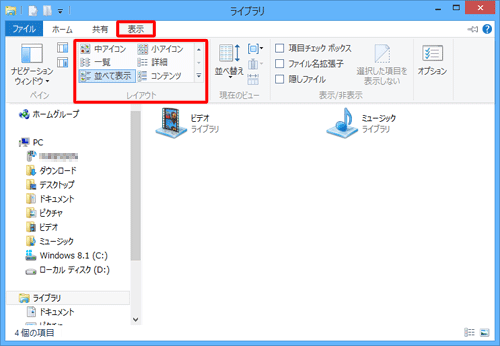
「特大アイコン」表示
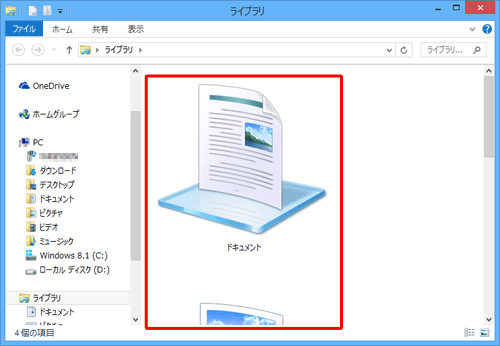
「大アイコン」表示
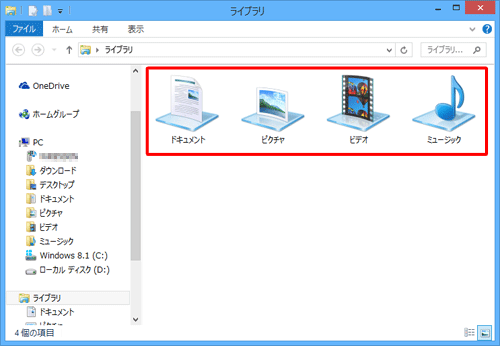
「中アイコン」表示
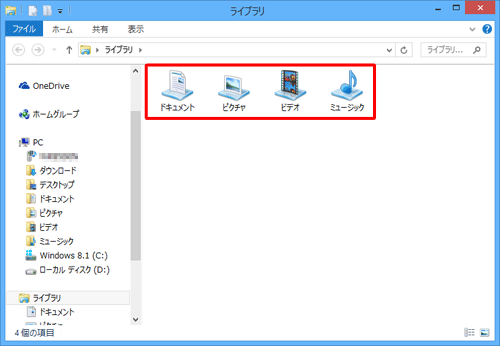
「小アイコン」表示
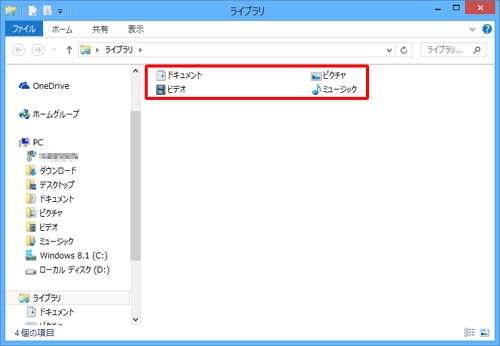
「一覧」表示
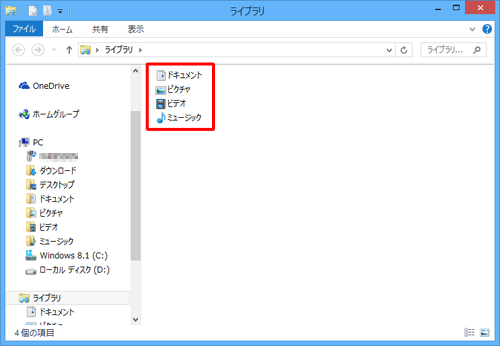
「詳細」表示
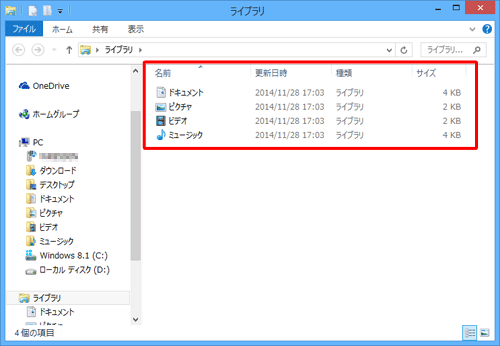
「並べて表示」表示
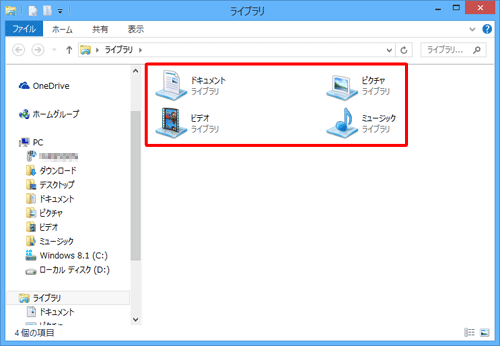
「コンテンツ」表示
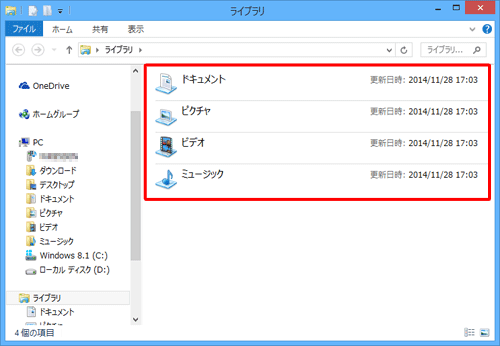
以上で操作完了です。
このQ&Aに出てきた用語
|
|
|


 エクスプローラーでファイル/フォルダーの表示形式を変更する方法
エクスプローラーでファイル/フォルダーの表示形式を変更する方法








